كيف أضيف مكتبة iTunes إلى جهازي اللوحي؟ [2025]
يعد تطبيق iTunes بالتأكيد تطبيقًا مفيدًا لمجموعة من الأشخاص. هذا تطبيق لا يعمل فقط كمشغل وسائط ولكن أيضًا كمنظم ملفات ومدير. يعد تخزين ملفات الوسائط الخاصة بك في مكتبة iTunes الخاصة بك مفيدًا تمامًا حيث يمكنك حتى مزامنتها عبر أجهزتك.
كيف أضيف مكتبة iTunes إلى جهازي اللوحي؟ إذا كنت أيضًا من أولئك الذين يتساءلون عن هذا الاستعلام ، فسترى ما تحتاجه من خلال قراءة محتوى هذه المقالة. في الواقع ، فإن إضافة ملفات مكتبة iTunes الخاصة بك إلى جهاز Android اللوحي ليس بالأمر الصعب. يمكنك القيام بذلك من خلال طرق وطرق مختلفة.
محتوى المادة الجزء 1. انقل الموسيقى من مكتبة iTunes إلى الجهاز اللوحي عبر YouTube Musicالجزء 2. انقل الموسيقى من مكتبة iTunes إلى الجهاز اللوحي عبر Apple Musicالجزء 3. نقل الموسيقى من مكتبة iTunes إلى الجهاز اللوحي عبر الطريقة اليدويةالجزء 4. انقل الموسيقى من مكتبة iTunes إلى الجهاز اللوحي عبر تطبيق تابع لجهة خارجيةالجزء 5. أفضل طريقة لنقل موسيقى iTunes إلى جهازك اللوحيالجزء 6. ملخص
الجزء 1. انقل الموسيقى من مكتبة iTunes إلى الجهاز اللوحي عبر YouTube Music
كيف أضيف مكتبة iTunes إلى جهازي اللوحي؟ دعنا نبدأ بإعطائك إجابة بسيطة على هذا الاستعلام. يمكن بسهولة إضافة الموسيقى من مكتبة iTunes إلى جهازك اللوحي بمساعدة حساب YouTube Music.
YouTube Music هي خدمة بث موسيقى تم تطويرها بواسطة منصة الفيديو الأمريكية YouTube ، وهي شركة تابعة لشركة Google. YouTube Music هي خدمة اشتراك منفصلة ، تقدم دفقًا بدون إعلانات وخلفية / صوت فقط ، وتنزيلًا للتشغيل دون اتصال بالإنترنت ، لمحتوى الموسيقى على YouTube. يمكن الوصول إلى خدمة YouTube Music من خلال مشغل سطح المكتب على شبكة الإنترنت وتطبيق الهاتف. يتوفر YouTube Music أيضًا على مكبرات الصوت الذكية لمساعد Google (بما في ذلك عش جوجل مكبرات الصوت الذكية).
- للبدء ، يجب عليك فتح تطبيق YouTube Music وتسجيل الدخول إلى حسابك باستخدام بيانات اعتمادك.
- انقر على صورة ملفك الشخصي في الزاوية العلوية اليمنى. حدد تحميل الموسيقى.
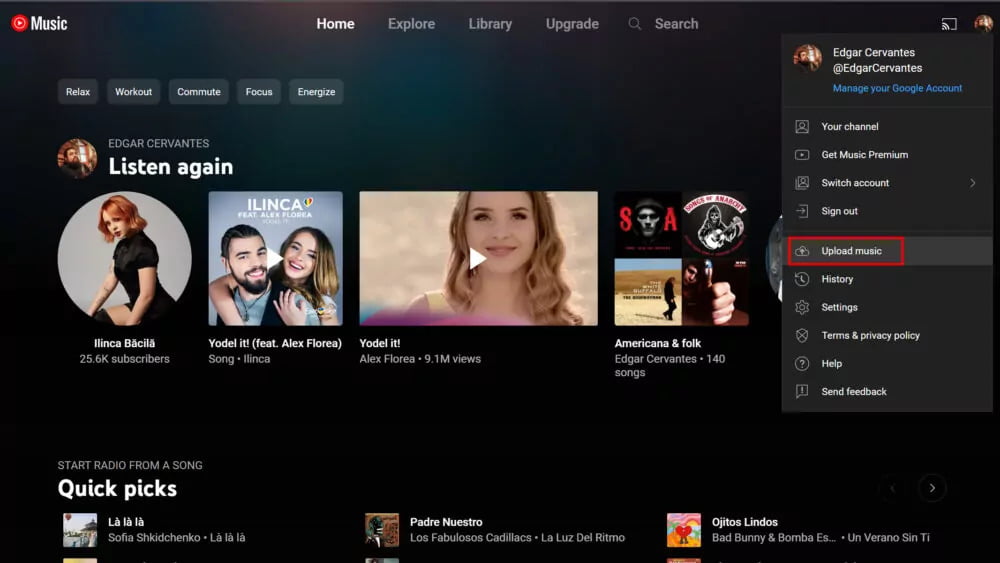
- يخزن iTunes ملفاته في الموسيقى> iTunes> iTunes Media> الموسيقى افتراضيًا. اذهب إلى هناك وابحث عن الأغاني التي تريد نقلها.
- حدد الأغاني التي تريد تحميلها على YouTube Music وانقر فوق فتح.
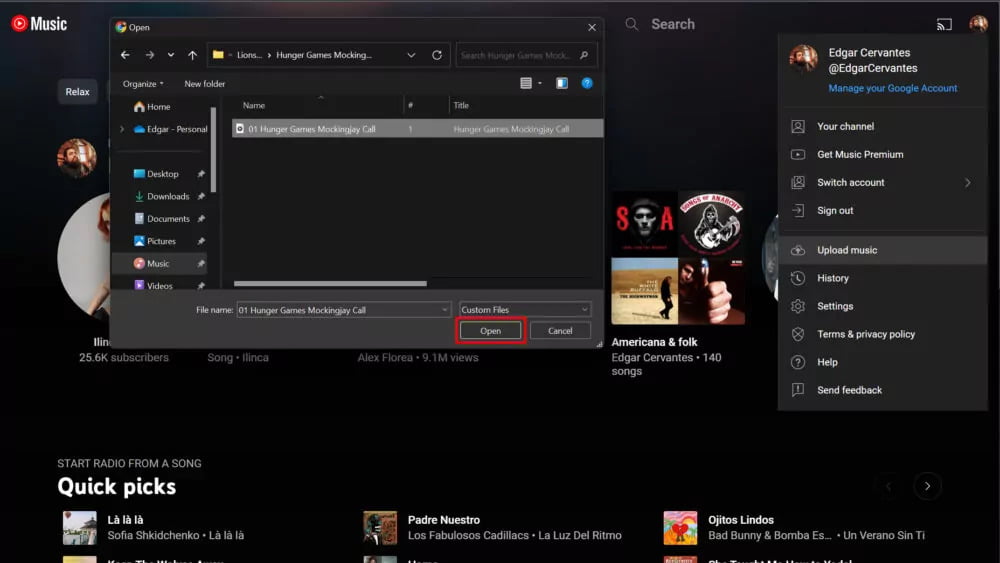
- سيتم تحميل الأغاني وستظهر في مكتبة YouTube Music الخاصة بك.
الجزء 2. انقل الموسيقى من مكتبة iTunes إلى الجهاز اللوحي عبر Apple Music
بصرف النظر عن مشاركة كيفية نقل الموسيقى من iTunes إلى جهاز Android اللوحي بمساعدة Google Play Music معك ، نحن الآن هنا لمناقشة كيفية القيام بذلك عبر تطبيق Apple Music. نظرًا لعدم وجود تطبيق iTunes على أجهزة Android مثل الأجهزة اللوحية ، لا يمكن إجراء المزامنة المباشرة لملفات وسائط iTunes.
لحسن الحظ ، هناك إصدار Apple Music لمستخدمي Android. وبالتالي ، يمكن إجراء المزامنة من iTunes إلى Apple Music. في هذه الطريقة ، عليك فقط التأكد من أن تطبيق iTunes الخاص بك على جهاز الكمبيوتر وتطبيق Apple Music على الجهاز اللوحي يستخدمان نفس معرف Apple. بالإضافة إلى ذلك ، يجب أن تكون مشتركًا في Apple Music.
كيف أضيف مكتبة iTunes إلى جهازي اللوحي؟ الآن ، يمكنك الرجوع إلى الدليل أدناه حول إضافة أغاني iTunes إلى جهازك اللوحي بمساعدة تطبيق Apple Music.
- قم بتشغيل تطبيق iTunes على جهاز الكمبيوتر الخاص بك. اضغط على زر "تعديل" ثم اختر "تفضيلات" بعد ذلك.
- توجه إلى علامة التبويب "عام" حيث تحتاج إلى التأكد من تمكين قائمة "مكتبة موسيقى iCloud". بعد ذلك ، اضغط على زر "موافق" للتأكيد.

- يمكن أيضًا إجراء المزامنة اليدوية لمكتبة iTunes الخاصة بك مع وحدة تخزين iCloud الخاصة بك عن طريق الضغط على زر "ملف" ، واختيار "المكتبة" ، ثم النقر على "تحديث مكتبة موسيقى iCloud".

- بعد المزامنة الناجحة لمكتبة iTunes الموسيقية الخاصة بك مع حساب iCloud الخاص بك ، يمكنك الآن تشغيل تطبيق Apple Music على جهازك اللوحي. سترى قائمة المسارات المتاحة بمجرد أن تضغط على قائمة "المكتبة".
وهذا كل شيء! ما سبق هو العملية البسيطة لكيفية إضافة مكتبة iTunes إلى جهازك اللوحي بمساعدة تطبيق Apple Music.
الجزء 3. نقل الموسيقى من مكتبة iTunes إلى الجهاز اللوحي عبر الطريقة اليدوية
هناك طريقة أخرى لكيفية إضافة مكتبة iTunes إلى جهازك اللوحي وهي الطريقة اليدوية. يمكن نقل الملفات يدويًا إلى جهازك اللوحي طالما كان لديك ملف كابل USB. كيف أضيف مكتبة iTunes إلى جهازي اللوحي؟ إذا كنت ترغب في تجربة هذه الطريقة ، يمكنك الرجوع إلى الدليل أدناه.
- يجب توصيل جهازك اللوحي بجهاز الكمبيوتر أولاً عبر كابل USB. بمجرد الاتصال ، توجه إلى "جهاز الكمبيوتر" وابحث عن مجلد iTunes.
- عليك الآن نسخ المجلدات التي تحتوي على ملفات الموسيقى.
- بمجرد النسخ ، عليك فقط لصق المجلدات في مجلد الموسيقى على جهازك اللوحي.

- بمجرد إتمام النقل بنجاح ، يمكنك الآن فتح تطبيق مشغل الموسيقى على جهازك اللوحي. يجب أن ترى مكتبة الموسيقى الخاصة بك على iTunes هنا.
الجزء 4. انقل الموسيقى من مكتبة iTunes إلى الجهاز اللوحي عبر تطبيق تابع لجهة خارجية
تتمثل الطريقة التالية لكيفية إضافة مكتبة iTunes إلى جهازك اللوحي في استخدام تطبيق تابع لجهة خارجية. مثال جيد على الأداة التي يمكنك استخدامها هو doubleTwist. بصرف النظر عن القدرة على نقل ملفات الموسيقى ، باستخدام doubleTwist ، يمكنك أيضًا نقل مقاطع الفيديو والصور. كيف أضيف مكتبة iTunes إلى جهازي اللوحي عبر doubleTwist؟ اتبع الخطوات أدناه.
- يجب عليك تثبيت تطبيق doubleTwist أولاً. يمكنك الحصول عليه من الموقع الرسمي. بعد ذلك ، ما عليك سوى توصيل جهازك اللوحي بجهاز الكمبيوتر الخاص بك عبر كابل USB وتحديد خيار "MTP".
- إطلاق doubleTwist. اختر "موسيقى" وتأكد من تحديد مربع الاختيار "مزامنة الموسيقى". يجب عليك النقر على "الألبومات" و "قوائم التشغيل" والمزيد من الواجهة.
- بعد التحديد ، يمكنك الآن الضغط على خيار "Sync Now". ثم يبدأ إجراء المزامنة. بمجرد المزامنة ، يمكن الوصول إلى ملفات موسيقى iTunes من خلال جهازك اللوحي.
الجزء 5. أفضل طريقة لنقل موسيقى iTunes إلى جهازك اللوحي
كيف أضيف مكتبة iTunes إلى جهازي اللوحي؟ هناك بالتأكيد الكثير من الطرق لنقل مكتبة iTunes إلى جهاز Android اللوحي. تم تقديم بعض من هؤلاء بالفعل في الأقسام السابقة من هذه المقالة. ومع ذلك ، هناك دائمًا أفضل طريقة للتعامل مع الأشياء. في حالة إتاحة الوصول إلى مكتبة iTunes الخاصة بك على أي جهاز تريده بالإضافة إلى أغاني Apple Music المفضلة لديك ، يمكنك طلب المساعدة من الأدوات الاحترافية مثل TunesFun محول ابل الموسيقى.
ال TunesFun Apple Music Converter قادر على جعل أي أغنية محمية من iTunes و Apple Music قابلة للتشغيل على أي مشغل وسائط أو جهاز لأنه لديه القدرة على التعامل مع إزالة DRM. أنت تستطيع أضف Apple Music إلى Lightworks أو أي برنامج تحرير آخر لإنشاء موسيقى خلفية خاصة بك للفيديو لأن ملفات الموسيقى الخاصة بك خالية من إدارة الحقوق الرقمية.
بالإضافة إلى هذه الوظيفة ، فإن TunesFun يمكن أن يساعد Apple Music Converter أيضًا في تحويل الأغاني إلى MP3. بصرف النظر عن MP3 ، فإنه يدعم التنسيقات الأخرى - M4A و FLAC و AC3 و AAC و WAV. هل يتعين عليك دفع ثمن Apple Music؟ يمكنك الآن تشغيل ملفات الموسيقى المحولة في وضع عدم الاتصال على أي جهاز تريده مجانًا.
ال TunesFun يعمل Apple Music Converter بسرعة بمعدل تحويل 16x مع ضمان عملية تحويل بلا خسارة - سيتم الحفاظ على جميع علامات الهوية وتفاصيل البيانات الوصفية والجودة الأصلية للأغاني. إنه يعمل بشكل جيد بالتأكيد على كل من نظامي التشغيل Mac و Windows.
في حال كنت مهتمًا بمعرفة مدى روعة ملف TunesFun Apple Music Converter هو ، يمكنك الرجوع إلى الخطوات التالية حول كيفية القيام بعملية التحويل وإزالة DRM من خلاله.
الخطوة 1. تحميل هذا TunesFun Apple Music Converter على جهاز الكمبيوتر الخاص بك بعد تلبية جميع احتياجات تثبيت التطبيق. قم بتشغيله بعد التثبيت. في الصفحة الرئيسية ، تحقق من أغاني Apple Music أو iTunes التي ترغب في معالجتها. قم بمعاينتها وتحديدها.

الخطوة 2. حدد تنسيق الإخراج الذي ترغب في استخدامه. كما هو الحال دائمًا ، سيكون استخدام MP3 دائمًا فكرة جيدة. من الجيد أيضًا أن تتحقق من إعدادات معلمات الإخراج هذه في المنطقة السفلية من الشاشة لمعرفة ما إذا كنت تريد تغييرها.

الخطوه 3. اضغط على زر "تحويل" لتشغيل التطبيق لبدء تحويل الأغاني المحددة. أثناء استمرار التحويل ، يجب أن تبدأ أيضًا عملية إزالة DRM.

الخطوة رقم 4. بمجرد حصولك على أغاني Apple Music و iTunes المحوّلة والخالية من DRM ، يمكنك حفظها على جهازك اللوحي عن طريق توصيل جهازك اللوحي بجهاز الكمبيوتر عبر كابل USB.

الجزء 6. ملخص
كيف أضيف مكتبة iTunes إلى جهازي اللوحي؟ لا ينبغي أن يزعجك السؤال بعد الآن لأنك وصلت بالفعل إلى هذا الجزء من المقالة. هناك العديد من الطرق التي يمكنك تطبيقها لإضافة مكتبة موسيقى iTunes الخاصة بك إلى جهازك اللوحي في النهاية. علاوة على ذلك ، إذا حصلت على أغاني iTunes و Apple Music محمية ، فيمكنك معالجتها من خلال مساعدة TunesFun محول ابل الموسيقى.
اترك تعليقا